在现代教育中,Word 文档作为处理文本和数据的强大工具,经常被用于记录和管理学生的成绩信息,无论是老师还是学生,都可能需要计算成绩总数,以便了解学业表现的整体情况,下面将详细介绍如何在 Word 中进行成绩总数的计算,包括使用表格整理数据、利用公式计算以及注意事项等方面。
一、使用表格整理成绩数据
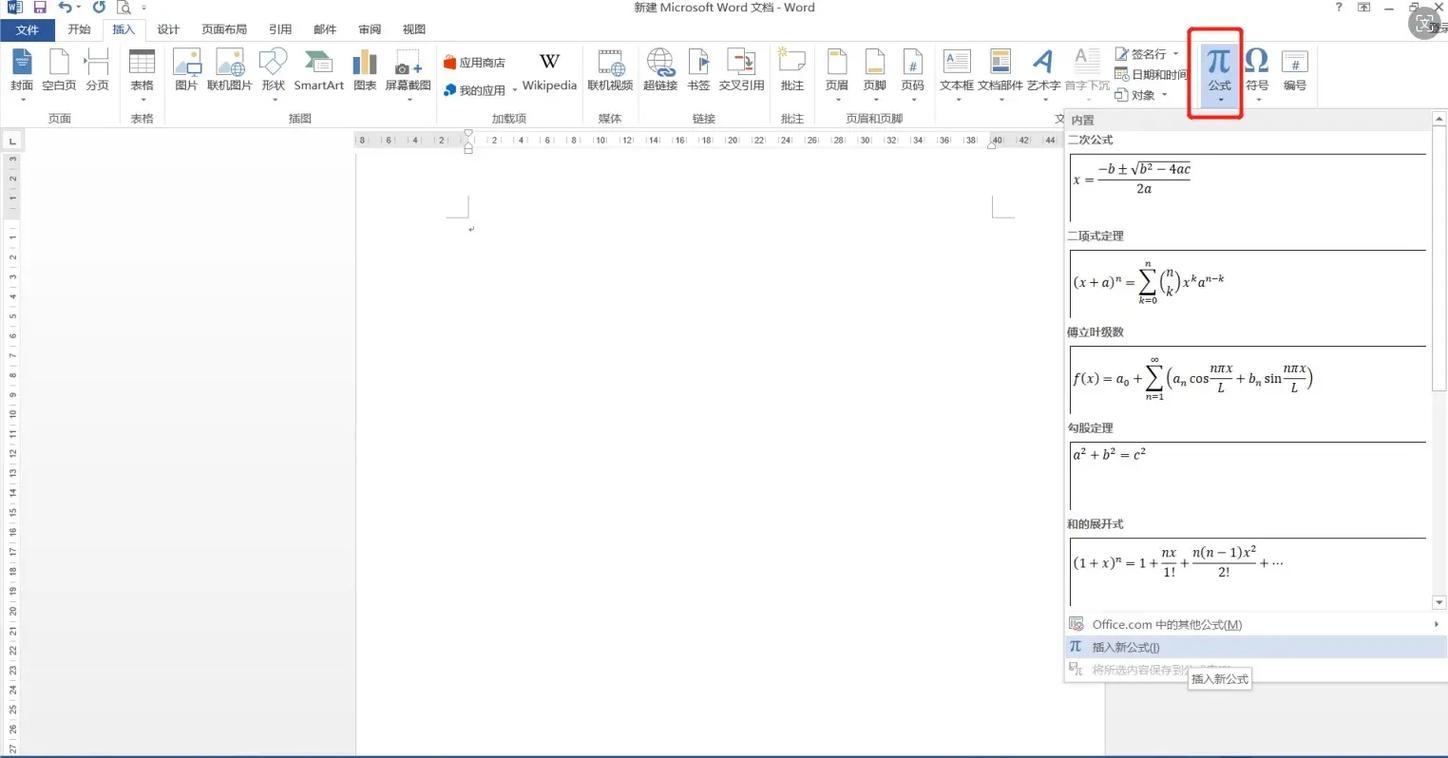
1、打开 Word 文档,点击“插入”选项卡中的“表格”按钮,根据需要选择表格的行数和列数,要记录一个班级学生的各科成绩,可创建一个包含学生姓名、科目名称及成绩的表格,假设有 5 名学生,3 门科目,那么可以创建一个 5 行 4 列的表格,第一行分别输入“学生姓名”“语文”“数学”“英语”,后续行依次填写学生姓名和对应的各科成绩。
2、在填写成绩时,确保数据的准确性和完整性,每个单元格内只填写一个成绩数据,避免出现空格或其他非数字字符混入,以免影响后续计算。
二、利用公式计算成绩总数
1、当成绩数据整理好后,若要计算某一学生的成绩总数,可在该学生成绩所在行的末尾空白单元格中输入计算公式,对于第一个学生,在“英语”成绩后的单元格中输入“=SUM(LEFT)”,这里的“LEFT”表示向左的单元格区域,即从当前单元格左侧开始到第一个有数据的单元格为止的区域,也就是该学生的所有成绩所在区域,然后按下回车键,即可得到该学生的成绩总数。
2、若要一次性计算所有学生的成绩总数,可以先选中存放每个学生成绩总数的单元格(即上述计算单个学生成绩总数的结果单元格),然后在 Word 的“布局”选项卡中找到“公式”按钮并点击,在弹出的“公式”对话框中,将“公式”栏中的内容修改为“=SUM(ABOVE)”,ABOVE”表示上方的单元格区域,也就是所有学生成绩总数的单元格区域,设置好后点击“确定”,即可在当前选中的单元格中显示所有学生成绩的总和。
三、注意事项
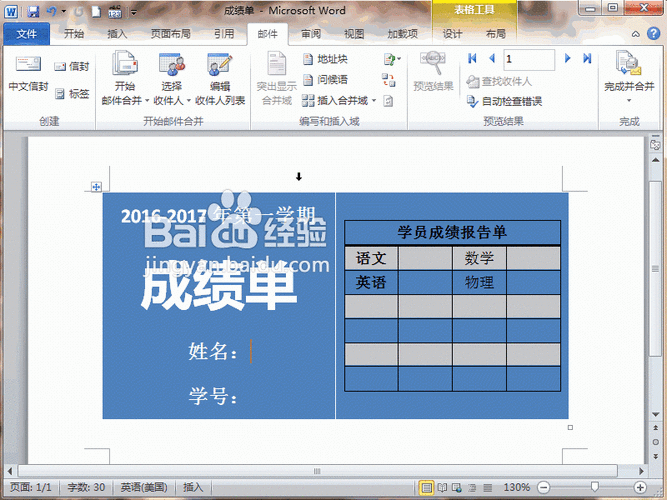
1、在使用公式计算成绩总数时,如果表格中的部分单元格格式不正确(如文本格式而非数字格式),可能会导致计算错误,在输入成绩数据前,应确保单元格格式设置为合适的数字格式。
2、若对表格进行了数据修改或调整,如添加或删除了成绩数据行,之前设置的公式可能无法自动更新计算结果,需要重新选中公式单元格,按下 F9 键手动更新公式计算结果,以确保成绩总数的准确性。
3、对于复杂的成绩统计需求,如计算平均分、排名次等,也可以在 Word 表格中通过相应的函数(如 AVERAGE 函数计算平均分)来实现,但需要注意的是,Word 表格的函数功能相对有限,对于大规模数据处理和复杂统计分析,可能还需要借助专业的电子表格软件(如 Excel)来完成。
FAQs
问题 1:如果在 Word 中计算成绩总数时出现错误值,可能是什么原因?
答:可能是以下原因导致:一是单元格格式不正确,如有的单元格是文本格式而非数字格式;二是公式引用的区域有误,比如使用了错误的单元格地址或范围标识;三是数据本身存在问题,如包含非数字字符或空白单元格影响了计算逻辑,可以通过检查单元格格式、核对公式引用区域以及清理数据中的异常字符来解决这些问题。
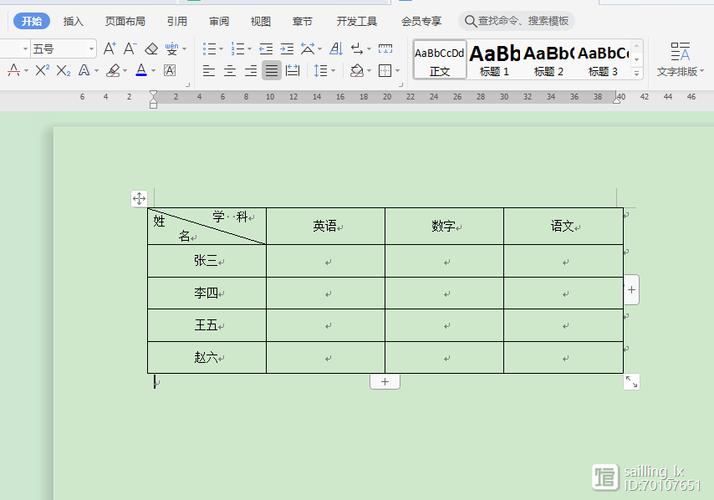
问题 2:Word 表格中计算成绩总数的公式是否可以复制到其他类似结构的数据区域?
答:可以复制,选中已设置好公式且计算出正确结果的单元格,将其复制到其他需要计算成绩总数的单元格区域,但要注意,复制后的公式可能需要根据实际情况调整引用区域,以适应新的数据位置和范围,如果原数据区域是 A1:D5,公式中的引用区域是 A1:C5,当复制到新区域 E6:H10 时,就需要将公式中的引用区域修改为 E6:G10,这样才能确保在新数据区域中准确计算成绩总数。
小伙伴们,上文介绍word怎么算成绩总数的内容,你了解清楚吗?希望对你有所帮助,任何问题可以给我留言,让我们下期再见吧。
内容摘自:https://news.huochengrm.cn/zcjh/19484.html
